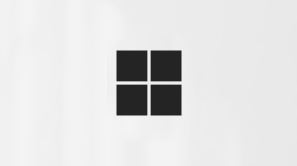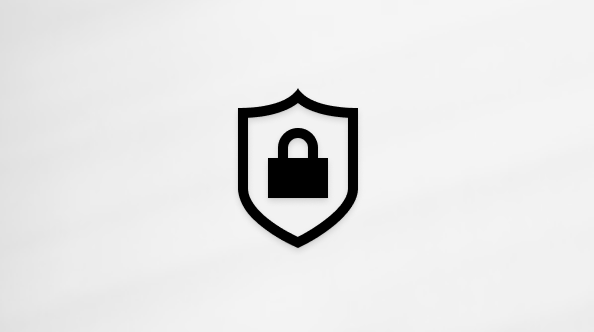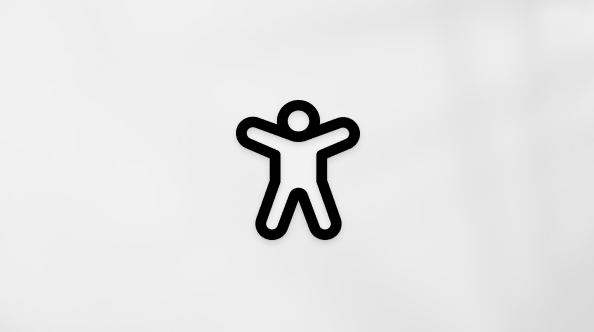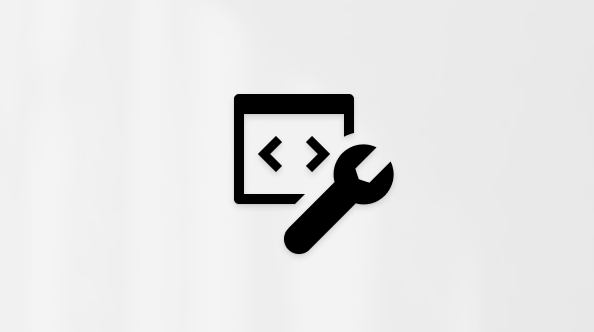Как да ви помогнем да запазите акаунта си в Microsoft надежден и сигурен
Applies To
Microsoft account Табло на акаунт в MicrosoftТези съвети могат да защитят акаунта ви в Microsoft, да улеснят възстановяването му, в случай че бъде компрометиран, и да го подсилят срещу атаки.
Забележки: Ако имате проблеми с парола или код за защита, опитайте следните връзки:
Особено важно е да имате сигурна парола, ако използвате имейл адрес на Microsoft (като Outlook.com или Hotmail). Това е така, защото много услуги сега използват вашия имейл адрес, за да проверят самоличността ви. Ако някой получи достъп до вашия акаунт в Microsoft, той може да използва вашия имейл, за да поднови паролите на другите ви акаунти, като например за онлайн банкиране и пазаруване.
Можете да промените паролата си на страницата Основи на защитата по всяко време.
|
Направете това |
Не правете това |
|---|---|
|
Направете така, че новата парола значително да се различава от предишните пароли. |
Не използвайте една и съща парола за различни акаунти. |
|
Използвайте изречение или фраза, преобразувана в низ от инициали, цифри и символи. |
Не използвайте една-единствена дума за парола, като например „парола“, „маймуна“ или „слънчице“. |
|
Направете паролата трудна за отгатване дори от хора, които ви познават добре (избягвайте имена и рождени дати на членовете от семейството ви или на любимата ви група). |
Не използвайте често срещани пароли като „password“ „iloveyou“ или „12345678“. |
Приложението за телефон Microsoft Authenticator не само добавя допълнителен слой на защита за вашия акаунт в Microsoft, но също ви позволява да влезете в акаунта си от вашия телефон без парола.
Изтеглете приложението за телефон и след това научете как да го използвате във видеоклиповете и статията Как да използвате приложението Microsoft Authenticator .
Добавете информация за защита към вашия акаунт, за да направите по-лесно възстановяването на акаунта си, ако е бил хакнат. Тъй като тази информация помага за подобряване на защитата на вашия акаунт, важно е да я поддържате актуална. Добавете или актуализирайте вашата информация за защита на страницата Основи на защитата . Или научете повече за информацията за защита и кодовете за защита и разберете какви стъпки можете да предприемете за подобряване на защитата на акаунта си днес.
Повечето операционни системи предлагат безплатни софтуерни актуализации за подобряване на защитата и работните показатели. Тъй като актуализациите помагат за защитата на вашия мобилен и компютър, настоятелно препоръчваме да настроите вашето устройство да получава тези актуализации автоматично. Можете да настроите компютъра да получава автоматично най-новите актуализации за Windows.
Microsoft никога няма да поиска паролата ви в имейл, така че никога не отговаряйте на имейли, искащи някакви лични данни, дори ако се твърди, че се изпраща от Outlook.com или Microsoft.
Прочетете за защитата на Outlook за повече информация относно безопасността на имейла.
Ако получите имейл, който ви уведомява за необичайна дейност, можете да видите кога и къде е осъществен достъп до акаунта ви – включително успешни влизания и предизвикателства пред защитата – на страницата Със скорошна дейност. Microsoft научава начина, по който влизате обикновено в акаунта си, и отбелязва с флаг събитията, които са подозрителни.
Ако изгубите или подарите устройство си, което използвате за влизане във вашия акаунт в Microsoft, или ако знаете, че някой друг има достъп до вашите устройства по каквато и да е причина, бъдете проактивни и премахнете състоянието на надеждност от вашите устройства.
За да премахнете надеждни устройства, отидете на страницата Основи на защитата , изберете още опции за защита, превъртете надолу до Надеждни устройства, след което изберете Премахване на всички надеждни устройства, свързани с моя акаунт.
За повече информация вж. как да добавите надеждно устройство към вашия акаунт в Microsoft.
Вж. също
Имате нужда от още помощ?
Не можете да влезете?
Ако не можете да влезете във вашия акаунт в Microsoft, повечето проблеми могат да бъдат идентифицирани чрез нашия помощен инструмент за влизане.Помощник за влизане
Свържете се с поддръжката
За техническа поддръжка отидете на Свързване с поддръжката от Microsoft, въведете вашия проблем и изберете Получаване на помощ. Ако все още имате нужда от помощ, изберете Свързване с поддръжката, за да бъдете насочени към най-добрата опция за поддръжка.
Важно: За да защитим вашия акаунт и неговото съдържание, нашите агенти по поддръжката нямат право да изпращат връзки за промяна на паролата, нито да имат достъп до данните на акаунта и да ги променят.